- Հեղինակ Jason Gerald [email protected].
- Public 2023-12-16 11:18.
- Վերջին փոփոխված 2025-01-23 12:20.
Mac OS X- ի միջոցով կարող եք այրել կամ գրել ձայնասկավառակներ ՝ առանց հատուկ ծրագրակազմ տեղադրելու: Դուք կարող եք այրել տվյալների ձայնասկավառակը ՝ մեծ թվով ֆայլեր պահելու համար, աուդիո ձայնասկավառակ ՝ ստերեո նվագարկելու համար, կամ կարող եք այլ CD- ից պատկերի ֆայլը այրել CD- ի վրա: Հետևեք այս ուղեցույցին ՝ ձեր ձայնասկավառակները արագ և ճիշտ այրելու համար:
Քայլ
Մեթոդ 1 -ը 3 -ից. Այրեք ձայնասկավառակ
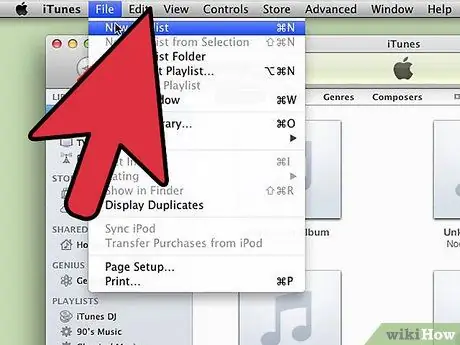
Քայլ 1. Բացեք iTunes- ը:
Ստեղծեք նոր տեսացանկ ՝ կտտացնելով Ֆայլ, այնուհետև սավառնել Նորի վրա: Ընտրված տեսացանկից ընտրեք Տեսացանկեր:
Դուք կարող եք փոխել երգացանկի անունը `այն ստեղծելուց հետո սեղմելով տեսացանկի անունը աջ շրջանակում: Երգացանկի անունը կլինի CD- ի անունը և կցուցադրվի, երբ CD- ն տեղադրեք համատեղելի CD նվագարկիչի մեջ:

Քայլ 2. Երգեր ավելացրեք ձեր երգացանկին:
Կտտացրեք և քաշեք ցանկալի երգը երգացանկի մեջ: Կարող եք նաև միաժամանակ ավելացնել մեկ ալբոմ ՝ կտտացնելով և քարշ տալով շապիկի պատկերը:
Ստանդարտ աուդիո ձայնասկավառակը կարող է պահել առավելագույնը 80 րոպե նվագարկում, ինչը նշանակում է, որ ձեր երգացանկը պետք է պարունակի մոտ 1, 2 կամ 1.3 ժամ առավելագույն տևողությամբ երգեր: (Սա կարելի է գտնել պատուհանի ներքևում): Քանի որ սա տևողությունը չափելու ճշգրիտ միջոց չէ, մոտ 1.3 ժամյա տեսացանկերը կլինեն 80 րոպեից կարճ և որոշ ավելի երկար: (Դուք հաստատ կիմանաք, երբ փորձեք այրել այն):
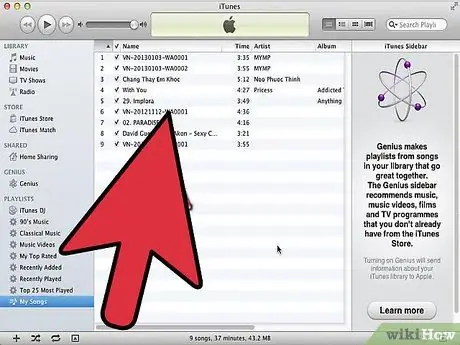
Քայլ 3. desiredանկության դեպքում վերադասավորեք երգացանկի հերթականությունը:
Ձեր տեսացանկի գրառումների վերևում ՝ վերնագրի ներքև, կա բացվող ընտրացանկ: Ընտրեք այն մեթոդը, որով ցանկանում եք տեսակավորել երգացանկը: Երգերը ձեր ուզած կարգով տեղադրելու համար կտտացրեք Ձեռքով պատվիրել, այնուհետև կտտացրեք և քարշեք երգերը երգացանկի մեջ:
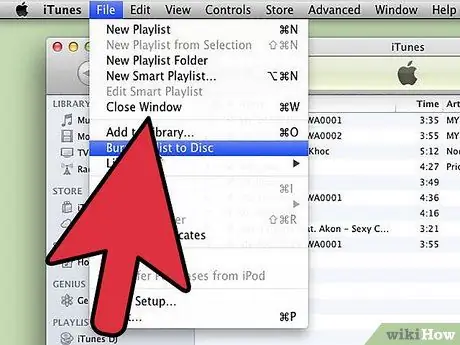
Քայլ 4. Տեղադրեք դատարկ CD:
Կտտացրեք Ֆայլ, ապա ընտրեք Այրել երգացանկը սկավառակի վրա: Եթե երգացանկը չափազանց երկար է, ձեզ կտրվի տարբերակ ՝ այն բաժանել բազմաթիվ սկավառակներով: Դուք կարող եք դա անել, եթե ցանկանում եք կամ չեղարկել այրումը և նվազեցնել երգացանկի տևողությունը:
- Եթե վստահ չեք, թե ինչպես բացել CD- ի անցքը, գնացեք iTunes- ի գործիքագոտու Controls և կտտացրեք Eject Disc: CD- ի բնիկն անպայման կբացվի ՝ դրա մեջ CD կա, թե ոչ:
- Սովորաբար ձայնային սկավառակների համար անհրաժեշտ է օգտագործել CD: Իրոք կա աուդիո DVD նվագարկիչ, բայց այն բավականին հազվադեպ է օգտագործվում:
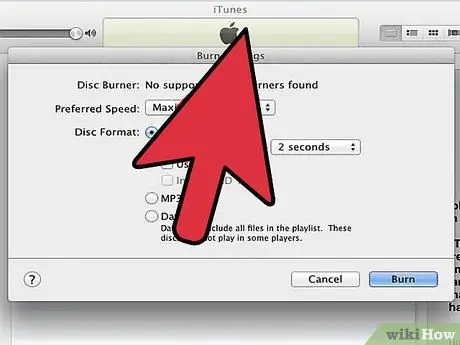
Քայլ 5. Ընտրեք ձեր այրման կարգավորումները:
ITunes 10 -ում կամ ավելի վաղ, այրումը կսկսվի ինքնաբերաբար: ITunes 11 -ում ձեզ տրվում է տարբերակ ՝ նախքան այրման գործընթացը սկսելուց առաջ նախադրել այրման նախապատվությունները:
- Դուք կարող եք սահմանել այրման արագությունը: Ավելի բարձր է ավելի արագ, բայց շատ բարձր արագությունները կարող են սկավառակի սխալներ առաջացնել հին համակարգերում կամ էժան ձայնասկավառակների վրա:
- Կարող եք ընտրել երգերի միջև դադար կամ ոչ:
- Կարող եք ընտրել ձեր ուզած ձևաչափը: Աուդիո ձայնասկավառակները ամենատարածվածն են և կարող են նվագարկվել գրեթե ցանկացած CD նվագարկիչի վրա: MP3 ձայնասկավառակները դրանք նվագարկելու համար պահանջում են հատուկ նվագարկիչ: Դա արեք միայն այն դեպքում, եթե համոզված եք, որ ձեր նվագարկիչը համատեղելի է, և ձեր երգացանկի բոլոր երգերը MP3- ում են (և ոչ, օրինակ, AAC- ում):
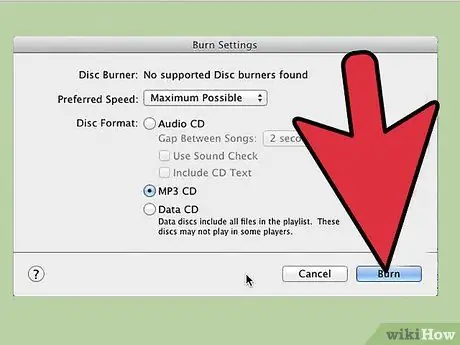
Քայլ 6. Կտտացրեք Այրել, երբ այն պատրաստ լինի:
ITunes- ի ցուցադրումը ցույց կտա ընթացող CD սկավառակի այրման գործընթացը: Այրման գործընթացի ավարտից հետո iTunes- ը նախազգուշացում կհնչի:
Մեթոդ 2 -ից 3 -ը. Այրեք տվյալների սկավառակ
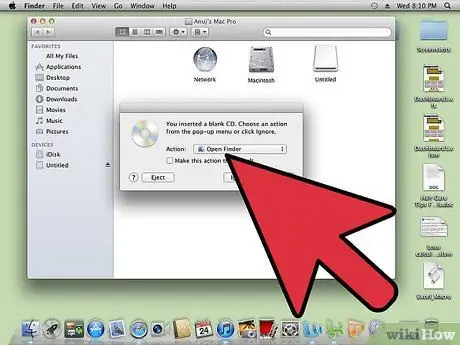
Քայլ 1. Տեղադրեք դատարկ CD-R կամ CD-RW սկավառակի մեջ:
CD-R- ն կարող է գրվել միայն մեկ անգամ, այնուհետև դառնում է միայն կարդալու համար: Դուք կարող եք ավելացնել և ջնջել տվյալները CD-RW- ով:
Այս քայլերը կարող են օգտագործվել ինչպես DVD, այնպես էլ տվյալների ձայնասկավառակներ այրելու համար, քանի դեռ ձեր համակարգիչը աջակցում է DVD- ի այրմանը:
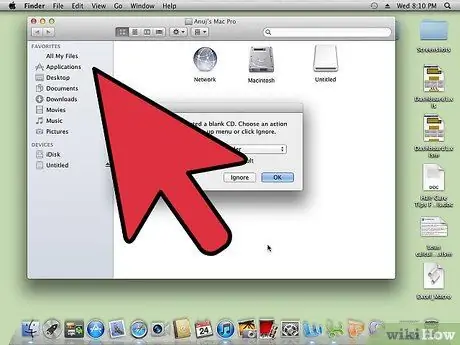
Քայլ 2. Ընտրեք Open Finder տարբերակը:
Երբ տեղադրեք դատարկ սկավառակ, ձեզ սովորաբար կհարցնեն, թե ինչպես վարել այն համակարգչի վրա: Այս տարբերակը կբացի Finder- ը, այնպես որ կարող եք հեշտությամբ քաշել և թողնել ֆայլերը, երբ ընտրեք CD- ն:
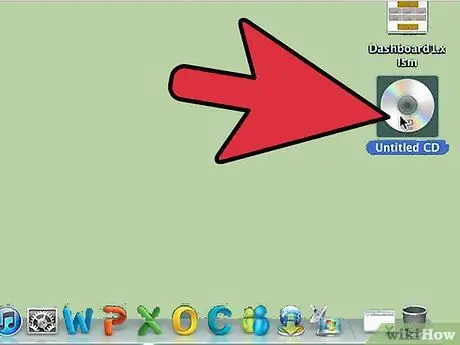
Քայլ 3. Փնտրեք դատարկ CD պատկերակը, որը հայտնվում է ձեր աշխատասեղանին:
Այս պատկերակը կոչվում է «Անվերնագիր սկավառակ»: Կրկնակի սեղմեք ՝ CD Finder- ի պատուհանը բացելու համար:
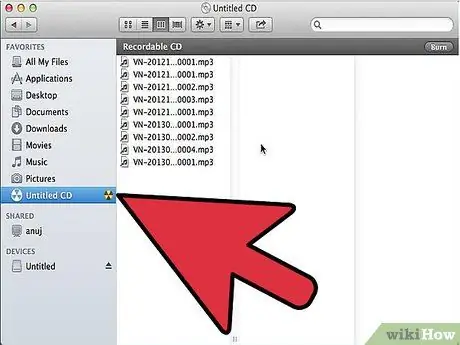
Քայլ 4. Քաշեք և գցեք ցանկալի թղթապանակներն ու ֆայլերը CD- ի վրա:
Նախքան այրման գործընթացը սկսելը, անվանափոխեք ֆայլը կամ թղթապանակը, ինչպես ցանկանում եք: CD- ի վրա այրելուց հետո չեք կարող փոխել անունը:

Քայլ 5. Սկսեք այրումը:
Կտտացրեք Ֆայլ, այնուհետև ընտրեք «Burn Untitled CD»: Ձեզ հնարավորություն կտրվի անվանել ձեր ձայնասկավառակը: Այս անունը կհայտնվի ամեն անգամ, երբ CD- ն տեղադրվում է համակարգչի մեջ:
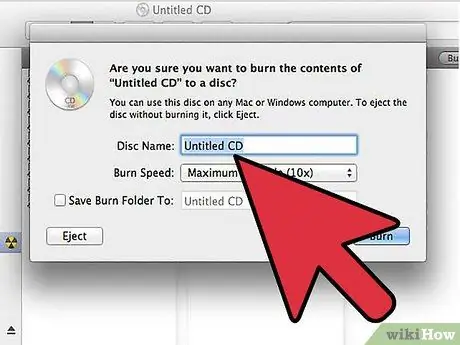
Քայլ 6. Սկավառակի անվանումից հետո կտտացրեք Այրել:
Դրանից հետո ֆայլերը կպահվեն CD- ում: Այս գործընթացը կարող է տևել մեկ րոպեից մինչև գրեթե մեկ ժամ ՝ կախված ֆայլի չափից, որը ցանկանում եք այրել:
CD-RW սկավառակը կրկին օգտագործելու համար ջնջեք սկավառակի բոլոր տվյալները և կրկնեք այրման գործընթացը:
3 -րդ մեթոդ 3 -ից. Սկավառակի պատկերի ձայնագրում CD- ում
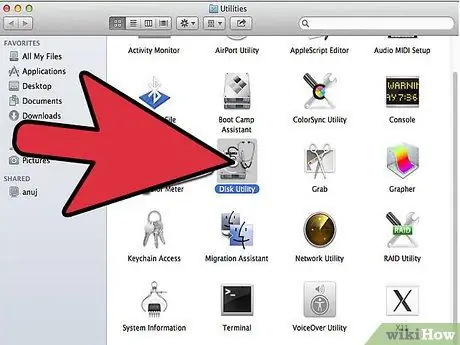
Քայլ 1. Բացեք Disk Utility- ը:
Սա կարելի է գտնել «Կոմունալ ծառայություններ» պանակում ՝ «ationsրագրեր» բաժնում: Սկավառակի պատկերը CD- ի կամ DVD- ի ուղղակի պատճենն է, որն այրվում է դատարկ CD- ի կամ DVD- ի վրա: Այրված սկավառակը կունենա նույն բովանդակությունը, ինչ սկզբնական սկավառակը:
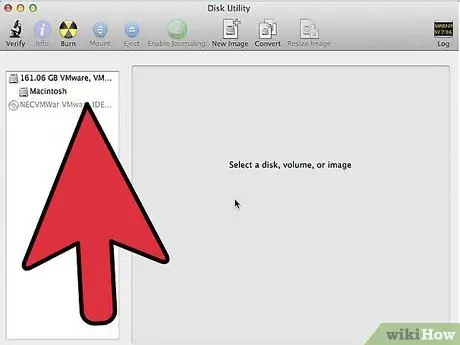
Քայլ 2. Տեղադրեք դատարկ սկավառակ:
Կախված պատկերի չափից, կարող եք տեղադրել CD կամ DVD: CD- ի պատկերը սովորաբար կազմում է մոտ 700 ՄԲ, DVD պատկերը կարող է լինել մինչև 4.7 ԳԲ:
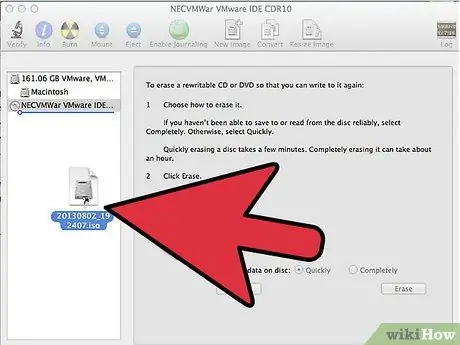
Քայլ 3. Ավելացրեք սկավառակի պատկերի ֆայլեր:
Տեղադրեք սկավառակի պատկերի ֆայլը ձեր համակարգչում: Ֆայլերը պետք է լինեն ISO ձևաչափով: Քաշեք ISO ֆայլը Disk Utility պատուհանի կողային տող:
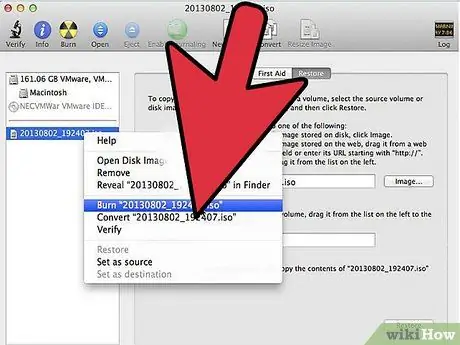
Քայլ 4. Այրեք սկավառակը:
Ֆայլը Disk Utility- ի մեջ քարշ տալուց հետո կտտացրեք կողային վահանակի պատկերին, այնուհետև կտտացրեք Burn կոճակին պատուհանի վերևում:
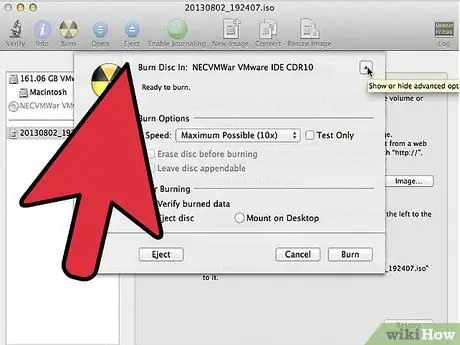
Քայլ 5. Սահմանեք ձեր այրման ընտրանքները:
Այրելը սեղմելուց հետո կտտացրեք «Այրել» պատուհանի անկյունում գտնվող սլաքի կոճակին ՝ այրման ընտրանքները բացելու համար: Համոզվեք, որ «Ստուգեք այրված տվյալների» վանդակը նշված է: Կտտացրեք Այրել ՝ այրման գործընթացը սկսելու համար:
Խորհուրդներ
- Դուք կարող եք տեղեկատվությունը այրել CD-R- ի վրա մեկից ավելի անգամ, սակայն յուրաքանչյուր այրվող նիստ մշտական է, և դուք չեք կարող ջնջել տեղեկատվությունը CD- ից: Մյուս կողմից, դուք կարող եք մի քանի անգամ այրել և ջնջել ֆայլերը CD-RW- ից:
- Եթե այրում եք երգերի աուդիո ձայնասկավառակը բազմաթիվ ֆայլի ձևաչափերով, ձեր ժամանակը խնայեք ՝ նշելով ձեր ձայնագրման կարգավորումները ՝ նշելով Audio CD- ն: Բոլոր երգերը MP3 ձևաչափի փոխարկելը, որը MP3 CD տարբերակին հասնելու միակ միջոցն է, կարող է ժամանակատար գործընթաց լինել:
- Տվյալների այրման այս քայլերը կարող են օգտագործվել նաև, եթե ցանկանում եք տեղեկատվությունը այրել DVD-R, DVD+R, DVD-RW, DVD+RW կամ DVD-RAM- ի վրա: DVD- ներն ավելի շատ պահեստային տարածք ունեն, քան CD- ները:
Գուշացում
- Թեև Աուդիո ձայնասկավառակի ընտրությունը, տեսականորեն, պետք է ձեր երգերը նվագարկելի դարձնի յուրաքանչյուր CD- նվագարկիչի վրա, սակայն նկատի ունեցեք, որ ոչ բոլոր տեսակի սկավառակները կարող են նվագարկվել յուրաքանչյուր CD-player- ում: (Որոշ նվագարկիչներ չեն կարող, օրինակ, CD-RW նվագարկել):
- Վատ քերծված կամ վնասված ձայնասկավառակը կարող է ձեր համակարգչի համար չկարդալ: Տեղադրելուց առաջ համոզվեք, որ ձեր ձայնասկավառակը մաքուր է:
- Կախված ձայնասկավառակից և դրա ֆայլերից, այս քայլերից բխող արտադրանքը կարող է չաշխատել համակարգչի վրա:






